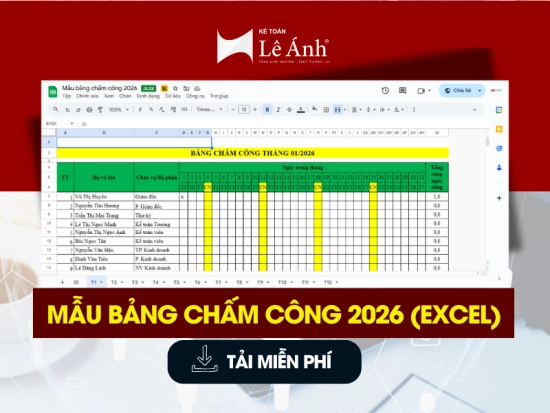Cách Sử Dụng Hàm Nối Chuỗi CONCAT và CONCATENATE Trong Excel
|
Nội dung bài viết được cố vấn chuyên môn bởi Cô Trần Thị Hồng Huệ - Giảng viên khóa học kế toán tổng hợp thực hành trên phần mềm Misa, Excel tại Kế Toán Lê Ánh. |
Hàm CONCAT và CONCATENATE trong Excel là công cụ hữu ích giúp NỐI CHUỖI dữ liệu một cách dễ dàng và nhanh chóng, đặc biệt trong việc quản lý và xử lý dữ liệu lớn. Bài viết này, Kế Toán Lê Ánh sẽ hướng dẫn bạn cách sử dụng chi tiết hai hàm này cùng với các ứng dụng thực tiễn trong công việc.

Nội dung bài viết:
1. Giới Thiệu Về Hàm Nối Chuỗi Trong Excel
Hàm nối chuỗi là gì?
Hàm nối chuỗi là các hàm dùng để ghép nhiều đoạn văn bản, số liệu hoặc dữ liệu từ các ô riêng biệt thành một chuỗi liên tục trong Excel. Các hàm này rất hữu ích khi cần tạo ra chuỗi thông tin đầy đủ từ các dữ liệu đơn lẻ, như ghép họ tên, địa chỉ, hoặc thông tin sản phẩm.
Trong Excel, hai hàm phổ biến để nối chuỗi là CONCAT và CONCATENATE
Tầm quan trọng của hàm nối chuỗi trong Excel
Việc nối chuỗi trong Excel giúp dễ dàng quản lý và trình bày dữ liệu. Các ứng dụng thực tiễn bao gồm:
- Quản lý dữ liệu: Tạo chuỗi thông tin từ nhiều cột, giúp dữ liệu dễ tra cứu hơn.
- Tự động hóa báo cáo: Tạo các báo cáo có định dạng nhất quán, tiết kiệm thời gian.
- Phân tích và xử lý dữ liệu: Kết hợp nhiều trường dữ liệu thành một chuỗi duy nhất để phục vụ cho việc phân tích sâu hơn.
2. Hàm CONCAT và CONCATENATE Là Gì?
Hàm CONCAT
Hàm CONCAT là một phiên bản cải tiến của hàm CONCATENATE và được sử dụng trong các phiên bản Excel mới (Excel 2016 trở đi). Hàm này cho phép kết hợp nhiều đoạn văn bản hoặc chuỗi dữ liệu từ các ô và dải ô khác nhau mà không yêu cầu nhập từng ô riêng lẻ.
Cú pháp: =CONCAT(text1; [text2]; ...)

Công thức hàm CONCAT trong Excel
Ứng dụng: Thích hợp để nối nhanh nhiều đoạn văn bản và đặc biệt tiện lợi khi làm việc với dải ô liên tục.
Hàm CONCATENATE
Hàm CONCATENATE là hàm nối chuỗi trong các phiên bản Excel cũ hơn, vẫn hoạt động trong các phiên bản mới nhưng không được cập nhật thêm tính năng. Hàm này yêu cầu nhập từng ô riêng biệt để kết nối thành một chuỗi, nên có thể gây bất tiện khi cần nối nhiều ô liên tiếp.
Cú pháp: =CONCATENATE(text1; [text2]; ...)
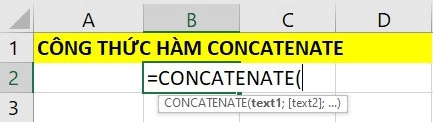
Công thức hàm CONCATENTE trong Excel
Lý do vẫn hữu ích: Vẫn được nhiều người dùng quen thuộc và thích hợp trong các phiên bản Excel cũ.
So sánh CONCAT và CONCATENATE
- CONCAT: Hỗ trợ dải ô và linh hoạt hơn, phù hợp cho các phiên bản Excel mới.
- CONCATENATE: Yêu cầu chỉ định từng ô, phù hợp với các phiên bản Excel cũ và mang tính truyền thống.
Tham khảo bài viết:
- 10+ Hàm Excel Thường Dùng Trong Kế Toán Mà Bạn Nên Biết
- Cách Dùng Hàm COUNTIF Trong Excel
- Cách sử dụng hàm IF trong excel
- Cách sử dụng hàm SUMIF trong excel
- Hàm Vlookup trong Excel
- Cách sử dụng hàm AVERAGE trong Excel
- Hàm ROUND Trong Excel
3. Cách Sử Dụng Hàm CONCAT Trong Excel
Cú pháp và cách dùng cơ bản
Cú pháp: =CONCAT(text1, [text2], ...)
Cách dùng: Kết hợp các giá trị từ nhiều ô hoặc chuỗi riêng lẻ thành một chuỗi duy nhất.
Ví dụ
Giả sử bạn có họ ở ô A2 là "Nguyễn" và tên ở ô B2 là "An". Công thức =CONCAT(A2, " ", B2) sẽ trả về kết quả "Nguyễn An", giúp tạo ra tên đầy đủ từ hai phần riêng lẻ.
Kết hợp với các ký tự đặc biệt
Bạn có thể thêm các ký tự đặc biệt như dấu cách, dấu phẩy, hoặc dấu gạch ngang để định dạng chuỗi dễ đọc hơn. Ví dụ: =CONCAT(A2, ", ", B2) sẽ trả về "Nguyễn, An", giúp phân tách dữ liệu rõ ràng.
4. Cách Sử Dụng Hàm CONCATENATE Trong Excel
Cú pháp và cách dùng cơ bản
Cú pháp: =CONCATENATE(text1, [text2], ...)
Cách dùng: Ghép nối các giá trị từ các ô khác nhau thành một chuỗi duy nhất.
Ví dụ
Giả sử bạn có số điện thoại ở ba ô: A2 là mã vùng, B2 là số phần đầu, và C2 là phần cuối. Công thức =CONCATENATE("(", A2, ") ", B2, "-", C2) sẽ trả về "(123) 456-7890", tạo ra định dạng số điện thoại hoàn chỉnh.
Ứng dụng phổ biến
Hàm CONCATENATE thường được dùng để nối các cột dữ liệu như địa chỉ, số điện thoại, mã sản phẩm, hoặc các thông tin cá nhân khác, giúp hiển thị dữ liệu rõ ràng và có tổ chức.
5. Cách Sử Dụng Hàm Nối Chuỗi Có Điều Kiện
Kết hợp CONCAT/CONCATENATE với hàm IF
Bạn có thể kết hợp CONCAT hoặc CONCATENATE với hàm IF để tạo chuỗi dữ liệu có điều kiện. Ví dụ:
Công thức: =IF(B2 > 1000, CONCAT(A2, B2), "Không đạt")
Ý nghĩa: Nếu giá trị trong ô B2 lớn hơn 1000, công thức sẽ nối các chuỗi ở A2 và B2; nếu không, kết quả sẽ là "Không đạt".
Hàm CONCATENATE có điều kiện
Trong trường hợp cần nối chuỗi có điều kiện, hàm CONCATENATE cũng có thể kết hợp với IF để chỉ nối các dữ liệu đáp ứng yêu cầu cụ thể, ví dụ, khi chỉ nối các chuỗi cho sản phẩm có mã số xác định.
Ví dụ minh họa
Giả sử bạn có mã số sản phẩm ở cột A và tên sản phẩm ở cột B. Nếu mã số bắt đầu bằng "A", bạn muốn ghép mã và tên sản phẩm lại. Công thức =IF(LEFT(A2, 1)="A", CONCATENATE(A2, " - ", B2), "") sẽ trả về mã và tên sản phẩm nếu mã bắt đầu bằng "A", ngược lại sẽ để trống.
6. Ứng Dụng Thực Tiễn Của Hàm CONCAT và CONCATENATE
✔ Trong các bảng dữ liệu lớn, việc nhập và quản lý thông tin từ nhiều cột trở nên dễ dàng hơn khi sử dụng hàm nối chuỗi.
Ví dụ: Bạn có thể tạo mã nhân viên từ các trường dữ liệu khác nhau như mã bộ phận, ngày tháng năm sinh và họ tên. Công thức =CONCAT(A2, "-", B2, "-", C2) sẽ ghép các giá trị từ các cột khác nhau để tạo mã duy nhất cho từng nhân viên, giúp bạn quản lý và tìm kiếm thông tin nhanh chóng.
✔ Hàm nối chuỗi giúp tự động hóa quy trình báo cáo bằng cách tạo ra các đoạn văn bản từ nhiều phần dữ liệu khác nhau. Bạn có thể dùng CONCAT hoặc CONCATENATE để nối các giá trị từ các ô dữ liệu vào một câu mô tả hoàn chỉnh.
Ví dụ: Công thức =CONCAT("Doanh thu tháng ", A1, " đạt ", B1, " triệu đồng.") sẽ giúp tạo nội dung báo cáo theo cấu trúc cố định mà không cần nhập thủ công, giúp tiết kiệm thời gian và giảm thiểu sai sót.
✔ Khi quản lý danh sách khách hàng và sản phẩm, việc kết hợp thông tin tên khách hàng với mã sản phẩm giúp tạo ra một chuỗi dễ dàng tra cứu.
Ví dụ: Sử dụng CONCATENATE("KH-", A2, ": ", B2) sẽ ghép mã khách hàng với tên sản phẩm, giúp bạn dễ dàng nhận biết sản phẩm nào thuộc về khách hàng nào. Đây là ứng dụng thực tiễn của hàm nối chuỗi trong việc quản lý và tra cứu dữ liệu trong các hệ thống quản lý khách hàng.
7. Các Lưu Ý Khi Sử Dụng Hàm Nối Chuỗi
⭕ Lưu ý về tính tương thích
Hàm CONCAT chỉ hoạt động với các phiên bản Excel từ 2016 trở lên, trong khi CONCATENATE vẫn được hỗ trợ ở các phiên bản cũ.
Nếu bạn đang sử dụng Excel phiên bản cũ hoặc chia sẻ file với người dùng phiên bản cũ, hãy ưu tiên sử dụng CONCATENATE để đảm bảo mọi người có thể sử dụng và chỉnh sửa dữ liệu mà không gặp lỗi.
⭕ Sự khác biệt giữa CONCAT, CONCATENATE và TEXTJOIN
- CONCAT: Dùng để ghép chuỗi từ các ô hoặc dải ô, nhưng không hỗ trợ tự động chèn dấu phân cách giữa các chuỗi.
- CONCATENATE: Tương tự như CONCAT, nhưng chỉ hỗ trợ ghép từng ô một và không hỗ trợ dải ô.
- TEXTJOIN: Là lựa chọn nâng cao hơn, cho phép bạn thêm dấu phân cách (ví dụ, dấu phẩy hoặc dấu cách) giữa các phần tử khi nối chuỗi, đặc biệt hữu ích khi làm việc với các dải ô chứa nhiều dữ liệu.
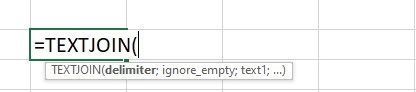
Công thức hàm TEXTJOIN trong Excel
⭕ Cẩn thận khi nối chuỗi có điều kiện
Khi sử dụng hàm nối chuỗi kết hợp với hàm IF, bạn cần đảm bảo các điều kiện rõ ràng để tránh ghép nhầm dữ liệu không phù hợp.
Ví dụ, khi ghép chuỗi khách hàng với sản phẩm, bạn có thể thêm điều kiện IF để chỉ ghép những ô chứa dữ liệu phù hợp. Việc này giúp đảm bảo rằng chỉ các dữ liệu đáp ứng đúng điều kiện mới được nối chuỗi, giảm thiểu sai sót trong báo cáo hoặc tra cứu dữ liệu.
Hàm CONCAT và CONCATENATE là các công cụ mạnh mẽ trong Excel, hỗ trợ ghép nối các chuỗi dữ liệu một cách linh hoạt và hiệu quả, đặc biệt là trong các công việc đòi hỏi xử lý dữ liệu lớn hoặc tự động hóa báo cáo. Sử dụng CONCAT cho các phiên bản Excel mới hơn và CONCATENATE cho các phiên bản cũ để đảm bảo tính tương thích và tận dụng tối đa tính năng mà từng hàm mang lại.
------------------------------
Kế Toán Lê Ánh - Nơi đào tạo kế toán thực hành uy tín nhất hiện nay, đã tổ chức thành công rất nhiều khóa học nguyên lý kế toán, khóa học kế toán tổng hợp, khóa học kế toán thuế cho người mới bắt đầu, khóa học kế toán quản trị, khóa học kế toán thuế chuyên sâu, khóa học phân tích tài chính doanh nghiệp, khóa học chứng chỉ kế toán trưởng, khóa học kế toán cho chủ doanh nghiệp... và hỗ trợ kết nối tuyển dụng cho hàng nghìn học viên.
Nếu như bạn muốn tham gia các khóa học kế toán online/offline của trung tâm Lê Ánh thì có thể liên hệ hotline tư vấn: 0904.84.8855/ Mrs Lê Ánh
Ngoài các khóa học kế toán thì trung tâm Lê Ánh còn cung cấp các khóa học hành chính nhân sự online/offline, khóa học xuất nhập khẩu TPHCM, Hà Nội, online chất lượng tốt nhất hiện nay.
Thực hiện bởi: KẾ TOÁN LÊ ÁNH - TRUNG TÂM ĐÀO TẠO KẾ TOÁN SỐ 1 VIỆT NAM